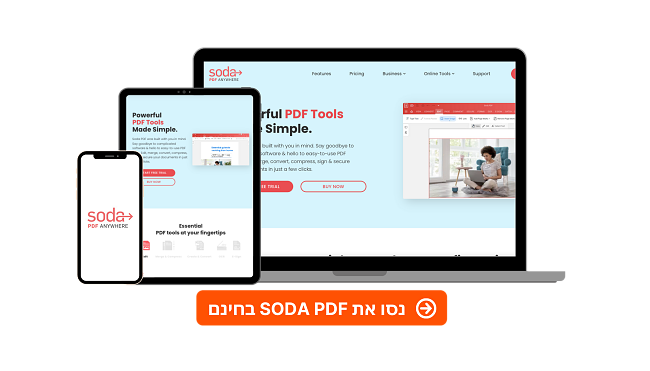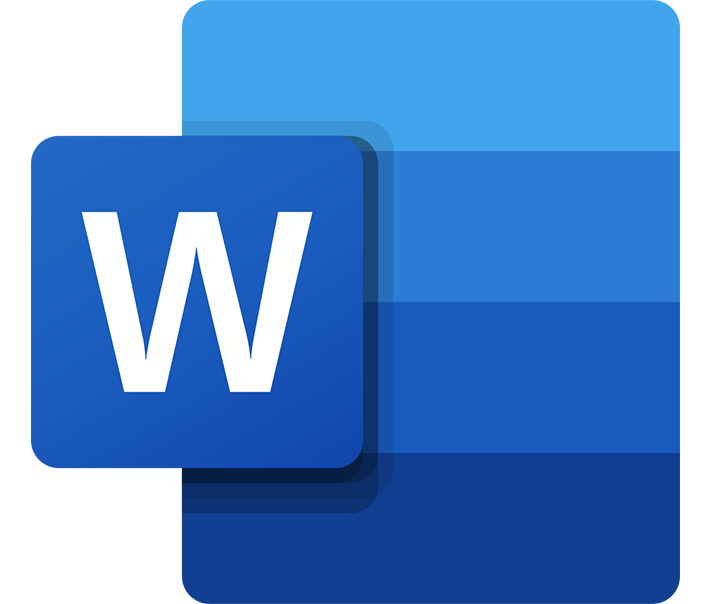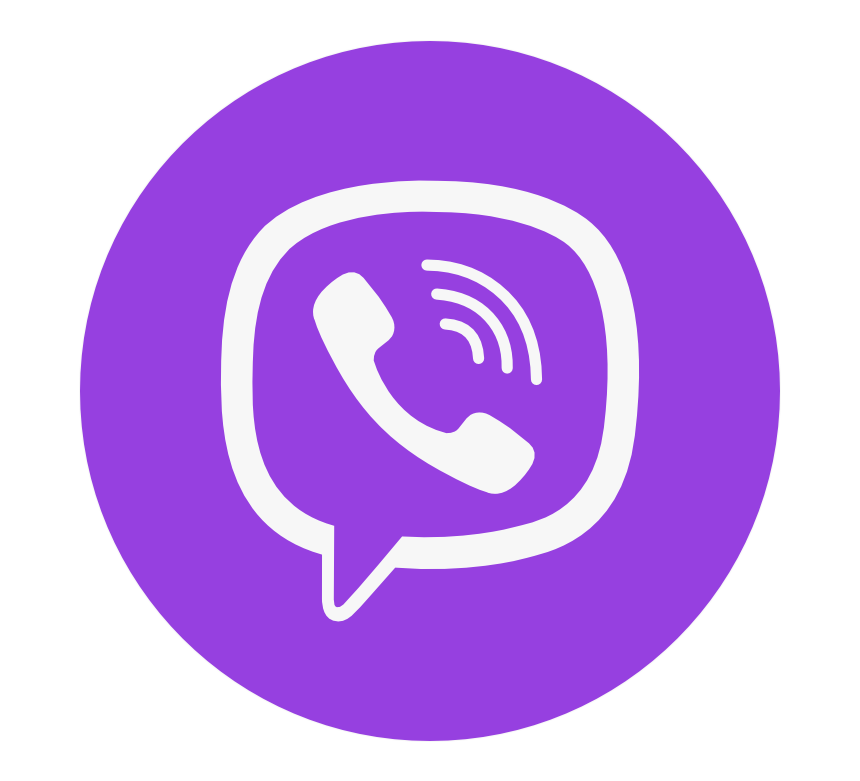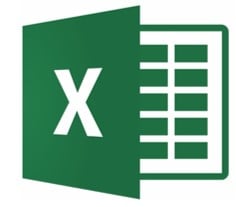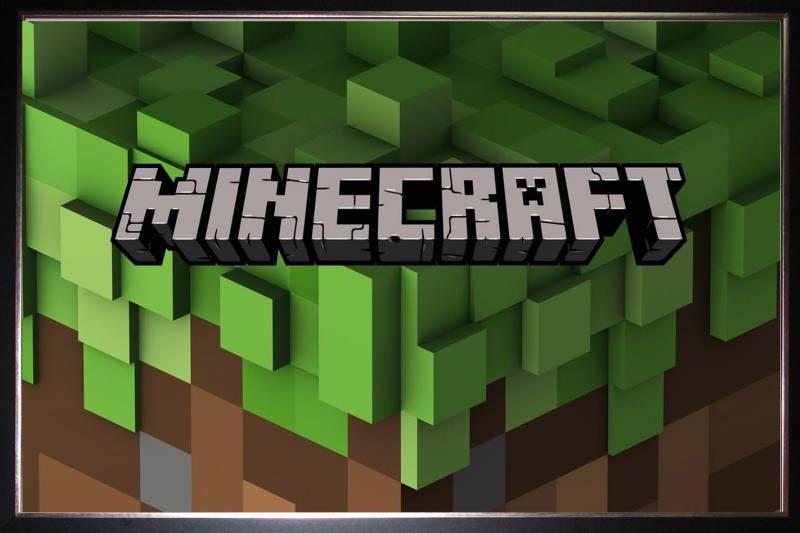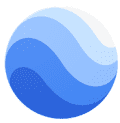קוראי ועורכי ה-PDF החינמיים הכי טובים ל-PC ב-2024
קשה מאוד להסתדר בעולם של היום בלי קורא ועורך PDF. עם זאת, אין צורך להתחייב לחבילות לטווח ארוך או לשלם על מנוי רק בשביל לקבל את הזכות לפתוח קובץ PDF.
לאחר שבדקתי עשרות קוראי PDF חינמיים, גיליתי שכל דבר חינמי בסוף עולה יותר, והמחשב שלי נפגע מלא מעט וירוסים. במקרים אחרים, כלי ה-PDF החינמיים היו כל כך בסיסיים שלא הייתה בהם שום תועלת. לכן, החלטתי להתמקד בתוכנות שמציעות תקופות ניסיון חינם והתחייבויות מוכחות להחזר כספי.
Soda PDF הוא קורא ועורך ה-PDF החינמי הטוב ביותר שבדקתי. הכלי אפשר לי לצפות, לערוך, להוסיף תגובות, למזג, לדחוס, ולחתום על קבצי PDF. אתם יכולים ליצור חשבון ולנסות את כל הפיצ'רים האיכותיים שלו לגמרי בחינם למשך 7 ימים, משך זמן שאמור להספיק לכם לסיים כמה מטלות דחופות עם קבצי PDF.
מדריך מהיר: 5 קוראי ועורכי ה-PDF הכי טובים ב-2024
- Soda PDF: קורא ועורך ה-PDF החינמי הטוב ביותר ב-2024 עם כלים לפתוח, להמיר, למזג, ולפצל קבצי PDF
- PDF Element: ערכו קבצי PDF לא מוגנים, צרו קבצי PDF, אבל OCR משנה טקסטים מדי פעם
- PDF Suite: מלאו טפסים, הגנת סיסמאות, אבל אין כלי הכנה לפרסום
- Abbyy: תואם לשימוש עם מצלמות וסורקים כדי ליצור PDF, אבל אין היסטוריית מסמכים
- Adobe Acrobat Pro: כלי שיתוף פעולה מעולים, ממיר PDF לפורמטים פופולריים אחרים, אבל הממשק עלול להיות מעט מסובך
1. Soda PDF – הכי טוב לעריכת קבצי PDF והמרה מהירה לפורמטים אחרים
- כלי עריכה רבי עוצמה שמאפשרים לכם להוסיף או להסיר טקסט ותמונות
- המירו קבצי PDF לפורמטים אחרים
- הגנו על מסמכי PDF עם סיסמא
- זיהוי תווים אופטי (OCR)
- השאירו תגובות ושתפו פעולה עם אנשים נוספים
כשהורדתי לראשונה את התוכנה, יצרתי חשבון חינמי שנתן לי גישה בלתי מוגבלת לכל הפיצ'רים האיכותיים. לאחר כמה דקות בודדות של שימוש היה לי ברור לגמרי ש-Soda PDF הוא קורא ועורך ה-PDF הכי טוב שהשתמשתי בו.
מהר מאוד שמתי לב שהיה לי קל מאוד לערוך טקסטים ותמונות בקבצי PDF. כל מה שהייתי צריך לעשות זה ללחוץ על Edit, והתוכנה נתנה לי את אותה רמת שליטה של מעבד תמלילים כמו Word. שיניתי את הגופן, את גודל הגופן, מחקתי טקסטים, הוספתי תמונות, ושיניתי את גודל המסגרת. התוכנה מציעה בנוסף כלי OCR שמסוגל לזהות טקסט בתמונות באופן אוטומטי, דבר שהיה שימושי מאוד כשסרקתי מסמכים וקבלות עם הסמארטפון כדי להעלות אותם לחשבון שלי ב-Soda PDF בשביל לעשות סדר במשרד שלי.

בנוסף לעריכה, ל-Soda PDF יש פיצ'רי המרה רבי עוצמה. התוכנה יכולה להמיר עד 300 סוגי קבצים ל-PDF, כולל:
- Excel ל-PDF
- Word ל-PDF
- PowerPoint ל-PDF
- JPG ל-PDF
- סריקה ל-PDF
ניתן להשתמש בתוכנה גם להפך ולהמיר קבצי PDF לכל אחד מסוגי הקבצים האלה.
התרשמתי מאוד מממשק המשתמש ומכמה פשוט היה לגשת לכל הכלים השונים, מהוספת סיסמא והצפנת המסמכים שלי, ועד הוספת הערות ושיתוף הקבצים עם לקוחות כדי שתהליך הכתיבה יעבור בצורה כמה שיותר חלקה, וכך לחסוך בהודעות דוא"ל מיותרות.
Soda PDF נותן לכל משתמש חדש 7 ימי ניסיון חינם מלאים עם גישה לכל הפיצ'רים האיכותיים מבלי לדרוש אפילו שיטת תשלום. כל מה שאתם צריכים זו כתובת דוא"ל תקינה כדי להתחיל להשתמש בתוכנה. בסוף תקופת הניסיון החינמית תוכלו להמשיך עם גרסה חינמית לגמרי אך מוגבלת, או לרכוש את אחד מ-3 חבילות המנויים.
2. PDF Element מבית Wondershare: ממשק משתמש אינטואיטיבי ופיצ'רי אבטחה רבי עוצמה
- ערכו טקסטים ותמונות
- הוסיפו חתימה דיגיטלית מאובטחת
- מנעו ממשתמשים לא מאושרים לצפות במסמכים
- המירו קבצי PDF לפורמטים אחרים
PDFelement מבית WonderShare הוא אחד מקוראי ועורכי ה-PDF השלמים ביותר שאי פעם השתמשתי בהם. יש לתוכנה ממשק משתמש ידידותי מאוד שעודכן לאחרונה כדי להנגיש את הפיצ'רים השונים. אתם יכולים ללחוץ על האייקונים במסך הבית של PDFelement כדי לגשת לכל פיצ'ר שאתם צריכים.
התרשמתי מאוד מיכולות העריכה של התוכנה. כשפתחתי עלון שאני עובד עליו עם לקוח, לא רק שיכולתי להדגיש את העותק ולהכין אותו להדפסה, יכולתי אפילו לערוך את כל הטקסטים, לשנות את גודל וסגנון הגופן, ולהזיז הכל ממקום למקום.

התוכנה מציעה גם פיצ'ר OCR שהיה מאוד שימושי לדעתי. הכלי יכול לזהות טקסטים בתמונות ולהפוך את כל התמונה לאזור שניתן לעריכה. הכלי יכול לעזור לכם מאוד אם אתם רוצים לצלם מסמכים או לערוך שינויים בקבצי jpg או png.
התוכנה יחסית גמישה עם פיצ'רי האבטחה שלה. אתם יכולים לבחור להגדיר סיסמא שתחסום כל מי שינסה לפתוח קובץ, או פשוט להגן על קבצים בסיסמא מפני עריכה והדפסה.
PDFelement הוא כל כך הרבה יותר מעורך PDF. חלק מהפיצ'רים הנוספים שיש לו כוללים:
- השוואת PDF: העלו שתי גרסאות של קובץ PDF כדי לצפות בכל השינויים
- שילוב PDF: מזגו מספר קבצי PDF לקובץ אחד
- דחיסת PDF: אל תשלחו קבצים גדולים – דחסו אותם תוך כמה רגעים מבלי לפגוע באיכות התכנים
- המרת PDF: המירו קבצי PDF ל-Excel, Word, PowerPoint, תמונות, ועוד. אם אתם רוצים להמיר מספר קבצים, אתם יכולים להשתמש בפיצ'ר Batch כדי לבצע את כל הפעולות בלחיצה אחת
ל-PDFelement יש תקופת ניסיון חינם שלא נגמרת לעולם, אבל היא כן מגיעה עם 2 מגבלות. בכל הקבצים שתייצאו יופיע סימן מים של PDFelement, ואתם יכולים להמיר עד 5 עמודים בלבד במסמך. ניתן גם להירשם לחבילה בלתי מוגבלת בתשלום שמגיעה עם 30 יום התחייבות להחזר כספי.
3. PDF Suite: צרו קבצי PDF ושמרו עליהם עם כלי סימון
- אבטחו קבצי PDF עם הצפנת 256-bit
- קורא PDF עם כלי סימון
- אינטואיטיבי וידידותי למשתמש
PDF Suite נקט בגישה פשוטה מאוד כדי לספק קורא ועורך PDF ידידותי למשתמש. יש לתוכנה את כל הכלים הדרושים לקרוא, ליצור, להמיר, לערוך, לבדוק, ולאבטח קבצי PDF. קל מאוד ללמוד להשתמש בתוכנה ואין צורך בידע טכני מקדים.
יש לתוכנה פיצ'ר מעבד תמלילים מלא (דומה ל-Word) בו יכולתי להשתמש כדי ליצור קובץ PDF מדף ריק. הדרך הזו הרגישה לי הרבה יותר אינטואיטיבית מאשר ליצור מסמך בפלטפורמה אחרת, לשמור אותו, ולהעלות אותו לקורא ועורך קבצי PDF. כמובן שניתן גם לפתוח קבצי PDF, להמיר סוגי קבצים אחרים ל-PDF, ואפילו לערוך את הטקסטים ולשנות את גודל וכיוון התמונות.

ל-PDF Suite אין את כל הכלים והפיצ'רים שיש ל-Soda PDF ו-PDFelement, אבל התוכנה מספיקה בהחלט לרוב השימושים הרגילים.
- כלי סימון נחמד: אתם יכולים להשאיר הערות ויזואליות או סימונים בקובץ PDF עם הדגשים, סימני מים, הוספת תגובות, וכלי עפרון. קל מאוד לשתף פעולה עם חברי צוות ולהראות את העבודה שלכם ללקוחות עם הכלים האלו.
- אבטחה רבת עוצמה: אם אתם רוצים להיות בטוחים שאף אחד לא יקרא את קבצי ה-PDF האישיים שלכם ללא אישור, אתם יכולים לאבטח אותם במהירות עם הצפנת 256-bit וסיסמא.
- צרו ומלאו טפסים: יש מעט מאוד דברים שיכולים לתסכל אותי יותר מלקבל קובץ PDF עם טופס שצריך להדפיס, למלא, לסרוק, ולשלוח בחזרה. PDF Suite מזהה טפסים ונותן לכם למלא את הטפסים בלי בעיות.
ל-PDF Suite יש תקופת ניסיון חינמית שמאפשרת לכם לנסות את כל הפיצ'רים השונים למשך 14 יום. אם תחליטו שאתם צריכים יותר זמן לבדוק את PDF Suite, תוכלו לרכוש את התוכנה ולהישאר מוגנים עם התחייבות להחזר כספי למשך 90 יום.
4. ABBYY FineReader PDF: פיצ'ר OCR מעולה שמקל מאוד על עריכת טקסטים בתמונות
- העלו תמונות וסריקות ל-PDF
- עורך תמונות וטקסטים ב-PDF
ABBYY FineReader PDF הוא יותר מסתם קורא ועורך קבצי PDF. יש לו את אחד מפי'צרי ה-OCR הכי טובים שראיתי, והוא משתמש בו כדי לפרסם את עצמו ככלי שעוזר לאנשים לסדר את הבתים והמשרדים שלהם.
צילמתי את כל הקבלות, רשימות המטלות, רשימות הקניות, והמסמכים החשובים שלי והעליתי אותם כקבצי PDF. איכות ה-PDF הייתה זהה לאיכות גבוהה של תמונה, ויכלתי להיפטר מהמון ניירת שסתם ישבה לי במשרד בעזרת הכלי הזה.
אחד הפיצ'רים הנחמדים שיש ל-ABBYY FineReader הוא שלאחר העלאת תמונת OCR ל-PDF, הכלי פותח חלונית השוואה. הפיצ'ר סורק את התמונה, מזהה את כל הטקסט שניתן לערוך בה, ומדגיש אותו בחלונית השניה. לי אישית הפיצ'ר עזר להתעלם מדברים לא חשובים ולהתמקד בשינויים האפשריים בטקסט.
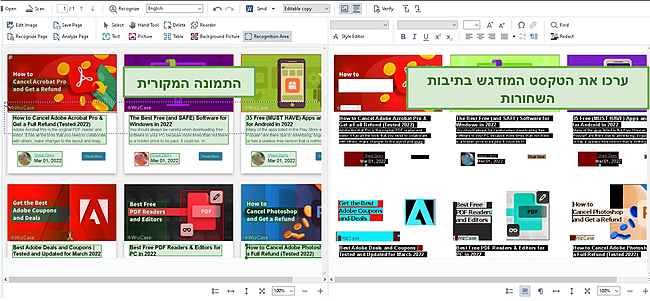
ABBYY FineReader PDF מאפשר גם צפיה ועריכה רגילה של קבצי PDF.
- כלי עריכה בסיסיים: בנוסף לעריכת טקסט במסמכים, אתם יכולים ליצור ולהכניס טפסים, להוסיף או לבקש חתימות דיגיטליות מאובטחות, למזג מספר קבצי PDF, ולהוסיף הערות וסימונים לטקסט קיים.
- עורך תמונות: לאחר סריקה והעלאת קובץ תמונה, אתם יכולים להשתמש בעורך התמונות של ABBYY כדי לשפר את איכות התמונה, ליישר אותה, לשנות את איזון הצבעים, להסיר אלמנטים לא ברורים, ולהזיז את הטקסט בתמונה.
ABBYY FineReader מציע 7 ימי ניסיון בחינם במהלכם אתם יכולים לנסות את כל הפיצ'רים של התוכנה ולהעלות או לסרוק כמה מסמכים שאתם רק רוצים. בסוף תקופת הניסיון החינמית תוכלו לבחור אם ברצונכם לרכוש מנוי או להמשיך להשתמש ב-ABBYY FineReader לקריאה והדפסת קבצי PDF בלבד.
הורידו את ABBYY FineReader PDF בחינם!
5. Adobe Acrobat Pro: ערכו, מזגו, פצלו, ודחסו קבצי PDF
- דחסו קבצי PDF גדולים
- שיתוף פעולה בזמן אמת
Adobe Acrobat Pro הוא קורא קבצי ה-PDF הותיק ביותר בשוק, מה שלא אמור להפתיע אף אחד בהתחשב בעובדה ש-Adobe המציאה את פורמט ה-PDF. במבט ראשון נדמה שהתוכנה יכולה לעשות הכל, אבל הממשק שלה כל כך עמוס שלמשתמשים חדשים יכול לקחת לא מעט זמן ללמוד להשתמש בתוכנה.
אחד הפיצ'רים הבולטים של Adobe Acrobat הוא העובדה שהתוכנה היא חלק מחבילת התוכנות של Adobe Creative Cloud. פירוש הדבר הוא שאתם יכולים להעלות קבצים במהירות לתכונות האחרות של Adobe, לשתף אותם עם משתמשים דרך הענן של Adobe, ולעבוד על קבצים עם משתמשים אחרים בזמן אמת בעזרת תגובות, הערות, ועריכה ישירה.

תחום ש-Adobe Acrobat Pro מתבלט בו הוא המעקב אחר הבקשות לחתימות דיגיטליות. אתם יכולים להשתמש בפיצ'ר זה כדי לעקוב אחר כל המסמכים שאתם שולחים ולראות אילו מסמכים נחתמו ואילו עדיין מחכים לחתימה.
ל-Acrobat Pro יש שתי אפליקציות למובייל שתואמות לשימוש עם מכשירי Android ו-iOS. אפליקציה אחת היא קורא PDF בסיסי, והשניה היא Adobe Scan שמאפשרת לכם לשמור תמונות שאתם מצלמים איתה ישירות לענן שלכם ב-Adobe.
אתם יכולים להוריד את Adobe Acrobat Pro בחינם ולקבל 7 ימים של גישה בלתי מוגבלת לכל הפיצ'רים האיכותיים.
הורידו את Adobe Acrobat Pro בחינם!
6. Canva: עורך PDF גרירה ושחרור עם מיליוני אלמנטים ויזואליים חינמיים
- ממיר קבצי PDF לאלמנטים שניתנים לעריכה
- ערכו טקסטים, הזיזו או הוסיפו תמונות, והכניסו חתימה דיגיטלית
העורך החינמי Canva PDF מביא את הממשק האינטואיטיבי של Canva, שפועל עם גרירה ושחרור, לקבצי PDF. העורך ממיר את הקובץ בתוכנה של Canva ומחלק אותו לאלמנטים קטנים יותר שניתנים לעריכה. Canva PDF מספק את כל הכלים שאתם צריכים כדי לערוך את המסמך במהירות והוא יכול להתמודד עם כל דבר – שינוי טקסטים, הזזת אלמנטים בעמוד, הוספה או הסרה של תמונות, הוספת קווים או צורות, והוספת חתימות.

אתם תקבלו גישה ליותר מ-3,000 גופנים איכותיים חינמיים ולספריית האלמנטים העצומה של Canva שמכילה מיליוני גרפיקות, אייקונים, ותמונות, אז אתם תוכלו לקבל בדיוק את המראה שאתם רוצים.
לא רק שהתוכנה מאפשרת לכם לערוך את תכני ה-PDF, ל-Canva יש כלים שמאפשרים לכם לחבר ביחד מספר קבצי PDF. אתם יכולים לשנות את סדר העמודים בקלות כדי להבטיח שהכל נמצא במקום הנכון. באופן דומה, אתם יכולים לפצל מסמכים ולהוסיף או להסיר אלמנטים כדי לשמור על מבנה נכון. כשתסיימו לערוך את הקובץ תוכלו להמיר אותו חזרה ל-PDF או לשמור אותו בפורמט קובץ אחר.
העורך Canva PDF כולל 5GB אחסון בענן בחינם. כל שינוי למסמך נשמר באופן אוטומטי לענן, וניתן לגשת לקבצים מכל מקום ועל כל מכשיר. אתם יכולים לתת למספר אנשים גישה למסמכים כדי לשתף פעולה בזמן אמת, ואפילו לקבוע אם אתם רוצים שמשתמשים אחרים יוכלו לצפות במסמך, להגיב עליו, או לערוך אותו כדי לחסוך זמן בתהליך העריכה.
לעורך Canva PDF החינמי לגמרי יש מגבלת גודל קובץ של 15MB ו-15 עמודים לקובץ.
איך לבחור את קורא ועורך ה-PDF הכי טוב
אם אתם מחפשים תוכנת PDF מלאה בפיצ'רים, כדאי לכם לקחת בחשבון גם את הנקודות הבאות לפני שאתם מחליטים:
- קלות השימוש: לרוב עורכי ה-PDF הפופולריים יש פיצ'רים דומים, אבל יש להם ממשקים שונים מאוד. אני תמיד מעדיף תוכנה אינטואיטיבית שלא צריך לקרוא מדריך כדי להבין איך להשתמש בפיצ'רים הבסיסיים שלה. אפשרויות עריכה פשוטות כמו גרור ושחרר או לחיצה לעריכה הן האהובות עליי כי הן מאפשרות לי ליצור PDF או לשנות את הקובץ שאני עובד עליו כדי לגרום לו להיראות בדיוק כמו שדמיינתי בתחילת הפרויקט.
- תאימות סוג הקובץ: בין אם אתם מייבאים פורמטים שונים לתוכנה או ממירים קבצים מפורמטי docx, ppts, xlx, ותמונות ל-PDF ולהפך. אפילו יותר מכך, האם תוכנת ה-PDF יכולה להמיר קבצים, ואם כן, איך מגיבים הקבצים המומרים האלה לעורך ה-PDF? האם התוכנה יכולה לזהות את הטקסט בקבצים? האם יש לה טכנולוגיית OCR כדי לערוך טקסטים בתמונות?
- האם התוכנה שומרת על העיצוב המקורי: אחד היתרונות הכי גדולים של PDF הוא שהוא שומר מסמכים כתמונות ובכך שומר על העיצוב והסגנון כשאתם שולחים את הקבצים לאנשים אחרים. אפשר לזהות תוכנת עריכת PDF טובה בקלות אם היא שומרת על העיצוב, הגופנים, הסגנונות, וכו', ולא משנה אותם באופן אוטומטי, דבר שעלול ליצור לא מעט בעיות כשתנסו לשמור את הגרסה הערוכה.
- כוללת את כל הכלים הדרושים: כלים אלה עשויים להשתנות לפי הצרכים שלכם, ולכן אני מעדיף תמיד לבחור בתוכנה שמציעה את הכל כדי שלא אצטרך להחליף בין כמה תוכנות. אם אתם עומדים לערוך קבצי PDF, אתם רוצים לבחור בתוכנה עם ממשק דומה למעבד תמלילים כדי שיהיה קל מאוד לשנות גופנים, להדגיש טקסטים, להכין תכנים להדפסה, ולהוסיף טקסטים למסמך קיים. אם אתם עובדים עם צוותים מרחוק או שולחים כל הזמן קבצי PDF ללקוחות, אתם תרצו לבחור בתוכנה שמציעה כלים לשיתוף פעולה ואחסון בענן כדי להקל כמה שאפשר על תהליך העבודה.
- בחינם או בתשלום? אני מודע לעובדה שזו ביקורת על קוראים ועורכים חינמיים של קבצי PDF, ושכל התוכנות ברשימה שלי מציעות גרסה חינמית, אבל אף אחת מהן לא חינמית לגמרי. הסיבה לכך היא שפשוט אי אפשר למצוא תוכנת PDF חינמית שיכולה לעשות את הכל. מסיבה זו החלטתי לחפש דווקא תוכנות עם תקופות ניסיון בחינם או התחייבויות מוכחות להחזר כספי. לא הייתי סומך על תוכנות PDF חינמיות לגמרי עם הקבצים החשובים שלי כי אני יודע שאני בעצם המוצר שלהן ושהן עלולות לשתף את המידע שלי, לא באמת לאבטח את המסמכים שלי, לשלוח לי פרסומות מוכוונות, ואפילו גרוע מכך, להדביק את הקבצים שלי בתוכנות זדוניות. בגלל כל הסיבות האלה אני ממליץ לכם להימנע מכל תוכנה חינמית לגמרי. לעומת זאת, המודל העסקי "פרי-מיום" שמציעות תוכנות PDF אמינות הוא בהחלט מאובטח אבל מאוד מוגבל. לכן אני חוזר ואומר, הכל בסופו של דבר תלוי בצרכים האישיים שלכם.
כל תוכנות ה-PDF שבדקתי והמלצתי עליהן למעלה מסוגלות להתמודד עם כל הפעולות הבסיסיות, כולל צפייה והדפסה של PDF. אם זה כל מה שאתם צריכים, כל תוכנה מתוך הרשימה תתאים לכם. אחרי שבדקתי את כל תוכנות ה-PDF שציינתי למעלה למשך מספר ימים, אני יכול לומר בביטחון מלא ש-Soda PDF היא התוכנה הטובה מכולן. היה קל מאוד להשתמש בה, יש לה פיצ'רים שימושיים, והיא מגיעה עם 7 ימי ניסיון בחינם אז אתם לא צריכים להאמין למילה שלי ויכולים לנסות אותה בעצמכם ללא סיכון.
קבלו 7 ימי ניסיון בחינם ל-Soda PDF
שאלות נפוצות
האם בטוח להשתמש בקוראי ועורכי PDF חינמיים?
אני ממליץ לכם בכל תוקף להימנע מעורכי PDF חינמיים לגמרי כי חשוב לזכור שהחברה חייבת לעשות רווח בדרך כלשהי, ורוב הסיכויים שאתם המוצר שלה. במקום זאת, נצלו את הניסיון החינמי של Soda PDF שנותן לכם גישה בלתי מוגבלת לקורא ועורך ה-PDF המאובטח של החברה. בנוסף לכך, תוכלו להצפין את כל הקבצים שלכם ולהוסיף סיסמאות כדי להבטיח שאף אחד לא יוכל לפתוח או לצפות בקבצים בלי האישור שלכם.
איך אפשר לערוך קובץ PDF בחינם?
. כל התוכנות שבדקתי כאן לא ביקשו ממני פרטי תשלום או פרטי כרטיס אשראי כדי להתחיל את תקופת הניסיון החינמית. לאחר שתפתחו חשבון תוכלו להעלות את ה-PDF שלכם או להמיר את הקובץ שלכם ל-PDF וללחוץ על לחצן העריכה כדי להתחיל. כשתקופת הניסיון תסתיים תצטרכו לבחור אם לרכוש מנוי או להמשיך עם גרסה חינמית מוגבלת שלא כוללת כלי עריכה.
הדרך הכי טובה לקבל גישה חינמית לתוכנות אמינות שיכולות להמיר את הקבצים שלכם ל-PDF ולשמור על העיצוב המקורי היא עם גרסה חינמית לזמן מוגבל של תוכנה בתשלום. כל קוראי ועורכי ה-PDF שהמלצתי עליהם מציעים תקופות ניסיון חינמיות והתחייבויות להחזר כספי שיאפשרו לכם להמיר את הקבצים שלכם ל-PDF בלי בעיה.
אילו פיצ'רי עריכה מציעים קוראי ועורכי PDF חינמיים?
עורך PDF טוב, כמו למשל Soda PDF, מסוגל להמיר את ה-PDF שלכם למסמך שניתן לעריכה מלאה. העורך יתן לכם אפשרות לשנות את הכל, מהפריסה והגופנים ועד הטקסט והתמונות. בנוסף לכך, תהיה לכם אפשרות להוסיף סימונים, הערות, ותגובות אם אתם משתפים פעולה עם חברי צוות, חברים לכיתה, או שולחים את הקובץ ללקוחות.